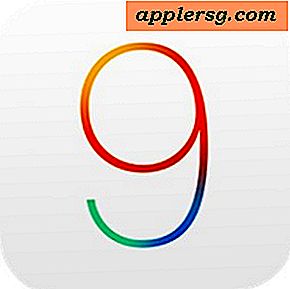आईफोन और आईपैड पर पासवर्ड लॉक नोट्स कैसे करें

आईओएस के लिए नोट्स ऐप के नवीनतम संस्करण उपयोगकर्ताओं को ऐप के भीतर विशेष नोट्स की रक्षा करने की अनुमति देते हैं, जिससे व्यक्तिगत जानकारी और निजी स्निपेट स्टोर करने के लिए यह एक उत्कृष्ट जगह बन जाती है जिसे आप प्राइइंग आंखों से दूर रखना चाहते हैं। पासवर्ड सुरक्षा के अतिरिक्त, आईओएस में नोट्स उपयोगकर्ताओं को टच आईडी के साथ नोट्स लॉक और अनलॉक करने की अनुमति देता है, इसलिए यदि आईफोन या आईपैड उस सुविधा का समर्थन करता है तो आप एक त्वरित अनलॉक एक्सेस विधि भी उपयोग कर पाएंगे।
हम आईओएस में नोट्स लॉक करने के तरीके के साथ-साथ लॉक होने के बाद नोट्स को अनलॉक और एक्सेस करने के तरीके के माध्यम से भाग लेंगे। नोट्स ऐप 9.0 के बाद आईओएस के किसी भी संस्करण के साथ लॉकिंग का समर्थन करता है, पहले रिलीज़ में यह सुविधा नहीं है। आईओएस डिवाइस को लॉक करने के लिए पासकोड का उपयोग करने के लिए यह कोई प्रतिस्थापन नहीं है, इसके बजाय इसे आईफोन, आईपैड या आईपॉड टच पर निहित अतिरिक्त संवेदनशील डेटा की सुरक्षा के लिए सुरक्षा की एक अतिरिक्त परत के रूप में देखा जाना चाहिए।
आईओएस में पासवर्ड सुरक्षा के साथ नोट्स कैसे लॉक करें
यह दर्शाता है कि आईफोन, आईपैड या आईपॉड टच पर नोट्स ऐप के भीतर किसी भी नोट पर पासवर्ड लॉक सुरक्षा कैसे लागू करें:
- यदि आपने पहले से ऐसा नहीं किया है तो आईओएस में नोट्स ऐप खोलें
- नोट के ऊपरी दाएं कोने में साझाकरण आइकन पर टैप करें, यह एक तीर से निकलने वाला तीर वाला छोटा बॉक्स जैसा दिखता है
- क्रिया मेनू में, "लॉक नोट" पर ढूंढें और टैप करें
- उस पासवर्ड और संकेत को भरें जिसे आप नोट लॉक के रूप में उपयोग करना चाहते हैं, और वैकल्पिक रूप से, लेकिन "टच आईडी का उपयोग करें" सक्षम रखने की अनुशंसा की जाती है और फिर 'संपन्न' टैप करें *
- नोट सत्यापित करेगा कि इसे "लॉक जोड़ा गया" संदेश से लॉक कर दिया गया है, अब आप नोट के शीर्ष पर लॉक आइकन पर टैप करके नोट को लॉक कर सकते हैं, या डिवाइस की स्क्रीन लॉक करके सामान्य रूप से




एक बार नोट्स ऐप बंद हो जाने के बाद, डिवाइस स्क्रीन लॉक कर दी गई है, या नोट्स जानबूझकर बंद कर दिए गए हैं, किसी भी लॉक नोट्स को लॉक किया जाएगा जब तक उचित पासवर्ड दर्ज नहीं किया गया हो या सुरक्षित आईडी को अनलॉक करने के लिए टच आईडी का उपयोग किया गया हो। । और हां, यह किसी भी नोट को लॉक करने के लिए काम करता है, भले ही वे मानक टेक्स्ट नोट हों, नोट्स ऐप में एक ड्राइंग या स्केच, एक चेकलिस्ट, नोट में निहित चित्रों का संग्रह, या जो भी आपने रखा है नोट जिन्हें आप लॉक करना चाहते हैं।
* ध्यान रखें कि सेट पासवर्ड नोट्स ऐप में लॉक किए गए किसी भी नोट को लॉक और अनलॉक कर देगा, प्रत्येक नोट में एक अलग पासवर्ड नहीं है। यह टच आईडी पर भी लागू होता है।
आईओएस में पासवर्ड सुरक्षित नोट अनलॉकिंग
आईओएस में लॉक नोट की सामग्री को एक्सेस करना और देखना चाहते हैं? यहां आप क्या करना चाहते हैं:
- नोट्स ऐप खोलें और लॉक किए गए नोट पर टैप करें
- "यह नोट लॉक है" स्क्रीन पर, "नोट देखें" चुनें
- सामग्री को देखने के लिए नोट के लिए पासवर्ड दर्ज करें, या टच आईडी का उपयोग करें (यदि लागू हो)


एक बार जब आप नोट को देखने या संपादित करना समाप्त कर लेंगे, तो आप इसे सामान्य रूप से फिर से लॉक कर सकते हैं। आप साझाकरण अनुभाग पर लौटकर नोट से स्थायी रूप से लॉक को हटा सकते हैं, और "लॉक निकालें" पर टैप कर सकते हैं

अंत में, यह इंगित करने लायक है कि आईफोन और आईपैड उपयोगकर्ताओं के लिए मैक भी है, जब तक कि कंप्यूटर को ओएस एक्स के नवीनतम संस्करण में अपडेट किया जाता है और उसी ऐप्पल आईडी का उपयोग किया जाता है, तो लॉक iCloud नोट दोनों से पहुंच योग्य होगा उपकरण। मैक ओएस एक्स में पासवर्ड संरक्षित नोट्स के बारे में आप और जान सकते हैं।